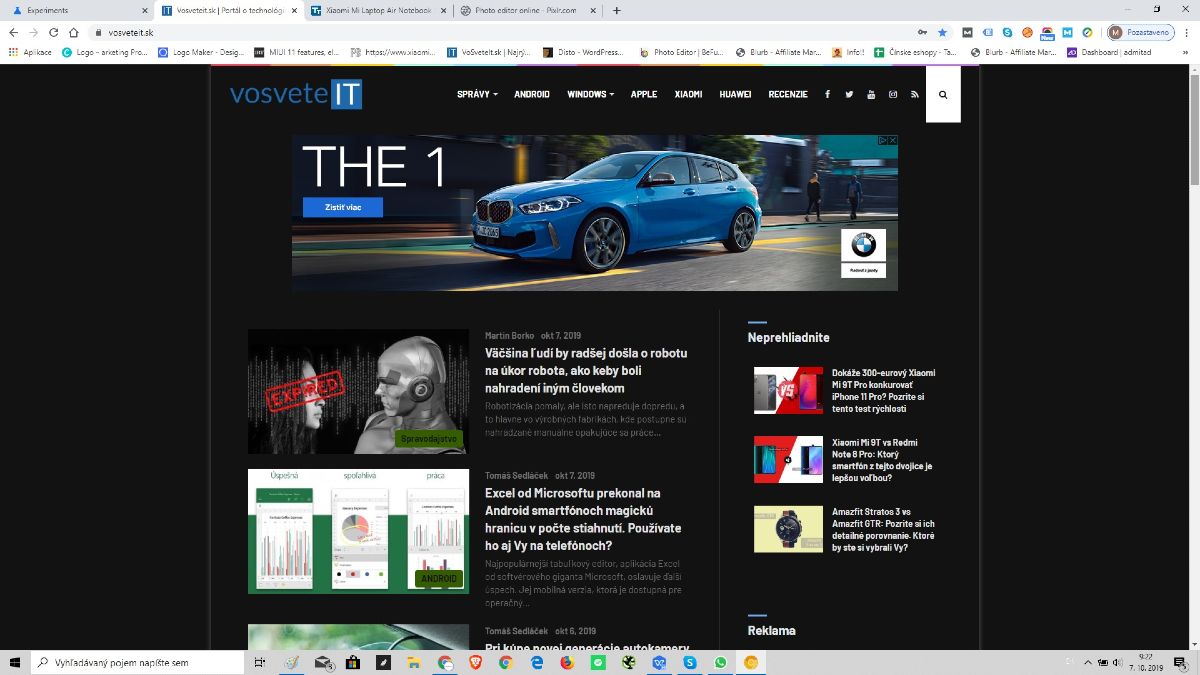NávodySpravodajstvo
Takto si už dnes zapnete plnohodnotný Tmavý režim v prehliadači Google Chrome
Hoci Tmavý režim v prehliadači Google Chrome bol predstavený už dávnejšie, tak až doteraz si ho používatelia nemohli zapnúť v plnej paráde.
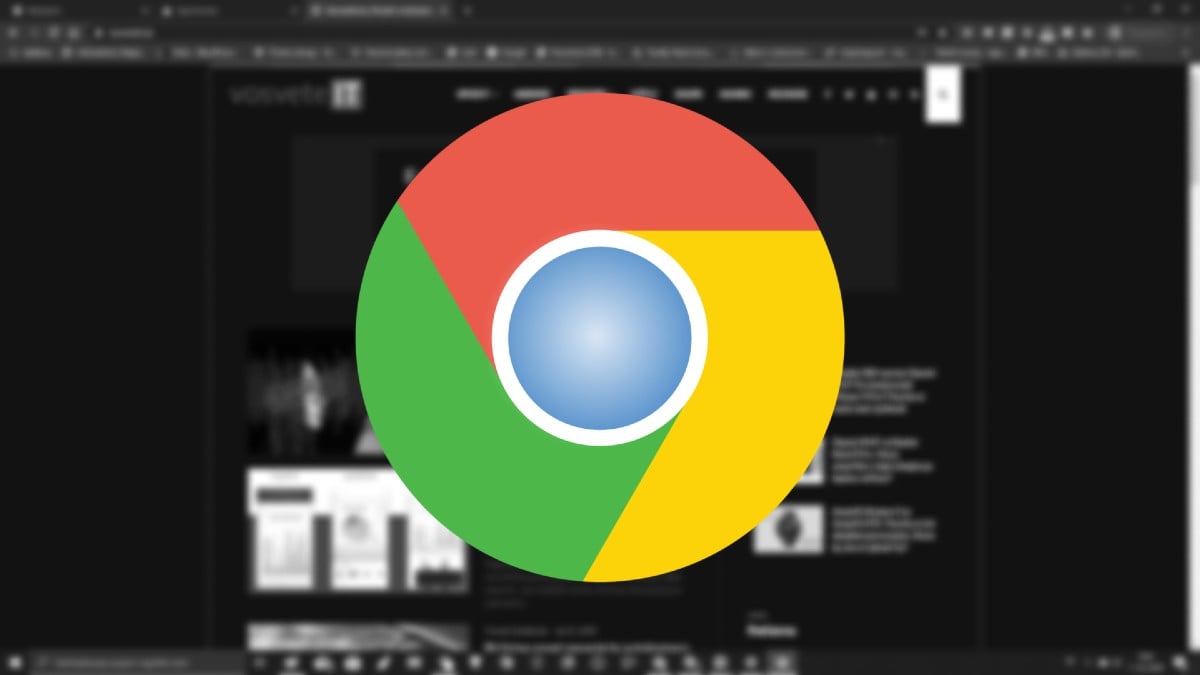
Spoločnosť Google začala na prelome marca a apríla uvoľňovať Tmavý režim pre BETA prehliadač Google Chrome, ktorý priniesol viditeľné dizajnové zmeny, ktoré však neboli dotiahnuté do dokonalosti.
Tmavý režim priniesol zmenu sfarbenia jednotlivých častí prehliadača ako sú napríklad lišta záložiek, omnibar/adress bar, pozadie novej stránky, kariet a podobne zo svetlého režimu na tmavý. Google však nepovolil kompletnú zmenu sfarbenia v celom systéme. V konečnom výsledku, napríklad pozadia webových stránok ako aj samotné internetové stránky boli aj naďalej svetlé. Portál mobygeek.com objavil funkciu, vďaka ktorej je možné využiť Tmavý režim v jeho plnej paráde.
Na to, aby ste Tmavý režim boli schopný kompletne zapnúť, potrebujete si stiahnuť verziu prehliadača Google Chrome Canary (pozn. redakcie: testovacia verzia prehliadača Google Chrome), v ktorej funkciu aktivujete následovnými krokmi.
Zapnite si Tmavý režim v prehliadači Google Chrome
Otvorte si nové okno prehliadača a napíšte do omnibaru “chrome://flags”. Malo by sa Vám otvoriť okno ako môžete vidieť nižšie.
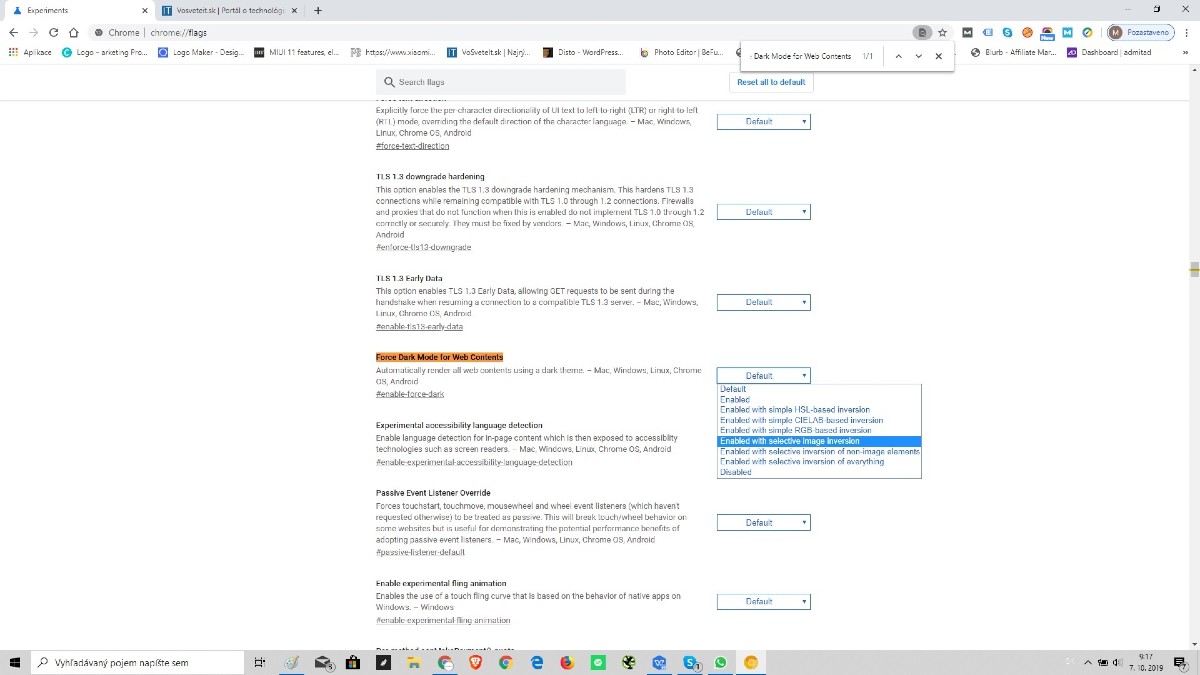
Pomocou klávesovej skratky “CTRL + F” vyhľadajte “Force Dark Mode for Web Contents”. Potom z ponuky vyberte možnosť “Enabled with selective image inversion”. Následne reštartuje prehliadač a otvorte ľubovolnú stránku, aby ste sa presvedčili o aktivácii plného Tmavého režimu.
Neprehliadnite

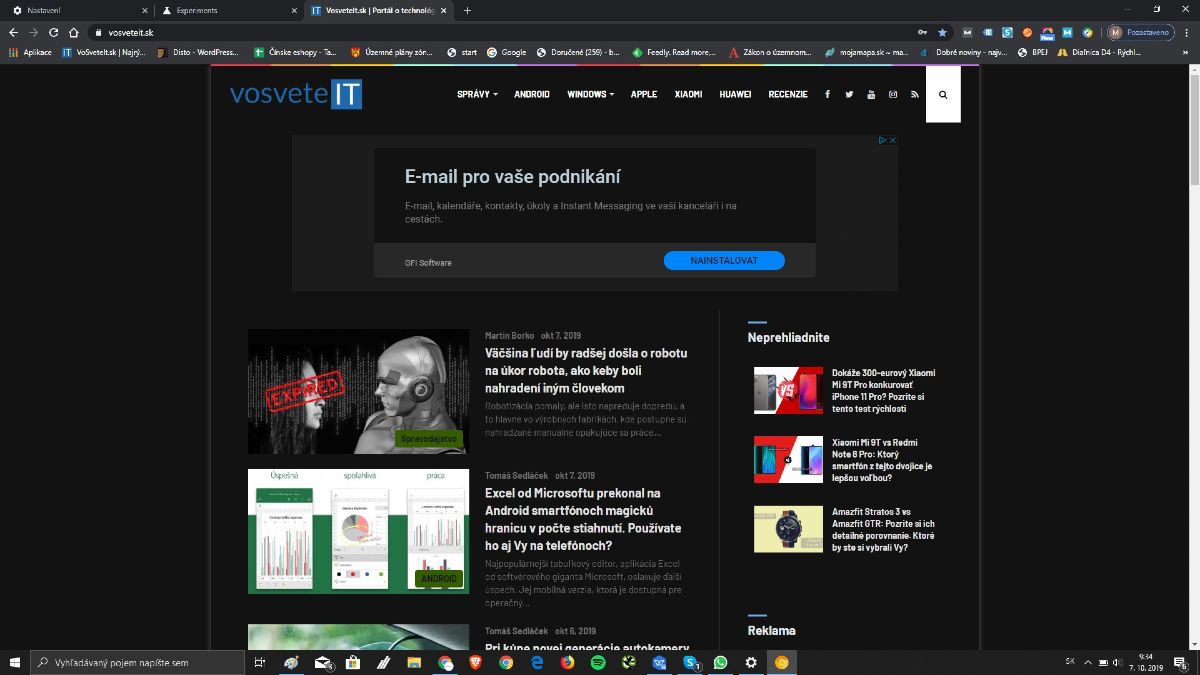
Tip: Aby ste dosiahli plnohodnotný Tmavý režim potrebujete zapnúť v Nastaveniach Vášho počítača Tmavý režim (minimálne pre aplikácie). V inom prípade budete mať lištu Google a omnibar svetlý.